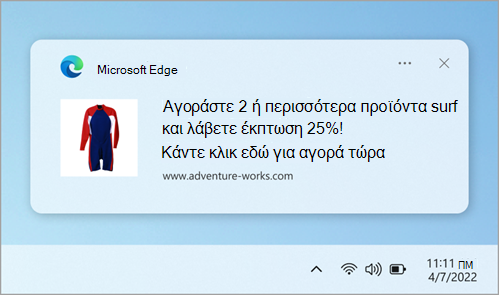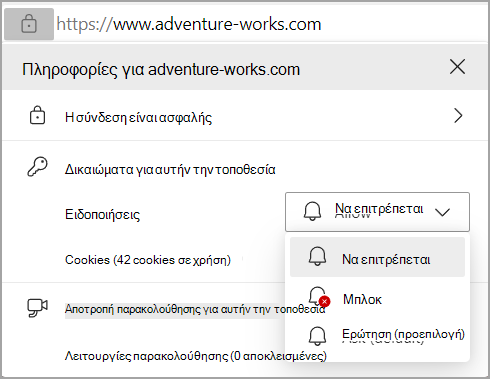Οι ειδοποιήσεις τοποθεσιών Web εμφανίζονται στην κάτω δεξιά γωνία της οθόνης σας και εμφανίζονται επίσης στο κέντρο ειδοποιήσεων. Όταν οι ειδοποιήσεις είναι ενεργοποιημένες για μια τοποθεσία Web, θα εξακολουθούν να εμφανίζονται ακόμα και αν το Microsoft Edge είναι κλειστό.
Σημείωση: Εάν λαμβάνετε ανεπιθύμητα αναδυόμενα στοιχεία, τα οποία δεν είναι ίδια με τις ειδοποιήσεις τοποθεσίας Web, ανατρέξτε στο θέμα Αποκλεισμός αναδυόμενων παραθύρων στο Microsoft Edge. Τα αναδυόμενα παράθυρα είναι διαφημίσεις, ανακοινώσεις, προσφορές και ειδοποιήσεις που βρίσκονται στο τρέχον παράθυρο του προγράμματος περιήγησης, σε ένα νέο παράθυρο ή σε μια άλλη καρτέλα,
Πώς μπορείτε να διακόψετε τις ειδοποιήσεις τοποθεσιών Web στο Microsoft Edge
Μπορείτε να καταργήσετε ή να αποκλείσετε ειδοποιήσεις για μεμονωμένες τοποθεσίες Web με τους εξής τρόπους:
Κατάργηση ή αποκλεισμός ειδοποιήσεων στις ρυθμίσεις του Edge
-
Στο Edge, μεταβείτε στις Ρυθμίσεις και περισσότερα στην επάνω δεξιά γωνία του παραθύρου του προγράμματος περιήγησης.
-
Επιλέξτε Ρυθμίσεις > Προστασία προσωπικών δεδομένων, αναζήτηση και υπηρεσίες > Δικαιώματα τοποθεσίας > Όλες οι τοποθεσίες.
-
Επιλέξτε την τοποθεσία Web για την οποία θέλετε να αποκλείσετε ειδοποιήσεις, βρείτε τη ρύθμιση Ειδοποιήσεις και επιλέξτε Αποκλεισμός από το αναπτυσσόμενο μενού.
Διαχείριση ειδοποιήσεων από τη γραμμή διευθύνσεων του προγράμματος περιήγησης
Για να ελέγξετε ή να διαχειριστείτε ειδοποιήσεις κατά την επίσκεψη σε μια τοποθεσία Web στην οποία έχετε ήδη εγγραφεί, ακολουθήστε τα παρακάτω βήματα:
-
Επιλέξτε Προβολή πληροφοριών τοποθεσίας στα αριστερά της γραμμής διευθύνσεων.
-
Στην περιοχή Δικαιώματα για αυτήν την τοποθεσία > Ειδοποιήσεις, επιλέξτε Αποκλεισμός από το αναπτυσσόμενο μενού.
Σημείωση: Μπορείτε να εγγραφείτε ξανά στις ειδοποιήσεις μιας τοποθεσίας web στο μέλλον επιστρέφοντας σε αυτό το μενού και επιλέγοντας Αποδοχή.
Για να μάθετε πώς μπορείτε να αποκτήσετε πρόσβαση στο κέντρο ειδοποιήσεων, ανατρέξτε στο θέμα Εύρεση ειδοποιήσεων και γρήγορων ρυθμίσεων/ενεργειών.